- {{item.name}}
SCALANCE X交换机时间同步使用入门





- 0
- 887
- 4904
1 SCALANCE X的时间组态
1.1 简介
SCALANCE X交换机在没有时间组态时,即默认状态,系统的日志信息所显示的事件发生的系统时间(Sys.Up Time)会以天小时分秒格式(d HH:MM:SS )来显示。该时间表示从交换机上电运行开始到事件出现时交换机所运行的时间。以SCALACNE X414-3E交换机为例,点击组态Web页面的SystemEvent Log,如图 1 交换机的系统日志,端口9.3连接事件发生在系统运行15分15秒,这样只能知道该交换机发生该事件的段时间。

图 1 交换机的系统日志
SCALANCE X交换机的系统时间组态有3种方法。
假设一个系统由2台SCALANCE X414-3E交换机组成了一个总线型网络,其中CPU319-3PN/DP通过集成PN接口(+CP343-1)与分布式IO设备ET200S进行PROFINET IO通讯,CPU315-2DP+CP343-1与CPU319-3PN/DP的CP343-1进行CBA通讯。PC设备连接在交换机上,用于监控和调试。当PROFINET系统中存在故障,例如偶尔出现某一ET200S丢站,通过查找故障原因,怀疑该IO设备连接交换机的安装接线有问题,如果CPU和交换机的时间同步,通过查看CPU的诊断Buffer和交换机的系统日志,就可以判定故障发生的原因。否则,交换机在默认状态下,很难通过CPU的诊断Buffer和交换机的系统日志来判定故障发生的原因。

1.2 手动模式
通过手动方式给SCALANCE X交换机设置系统时间。
其格式为MM/DD/YYYY HH:MM:SS。这种方式设置完成后,文本框中显示的时间和日期的后缀会以(M)进行显示。表示该系统时间为手动设置模式。
以SCALACNE X414-3E交换机为例,点击组态Web页面的Agent ® Time Config的右侧“System time”中手动输入“10/25/2009 00:10:25”,然后点击“Set Value”按钮保存设置,文本框中显示了10/25/2009 00:10:25 (m) 。如图 2 手动设置交换机系统时间。这时再次查看交换机的系统日志,可以在Event中见到事件出现的具体时间,例如端口9.1连接事件发生在系统已经运行3小时7分59秒,而具体时间为10/25/2009 00:17:37 (m) 这个时刻。如图 3 交换机的系统日志。

图 2 手动设置交换机系统时间
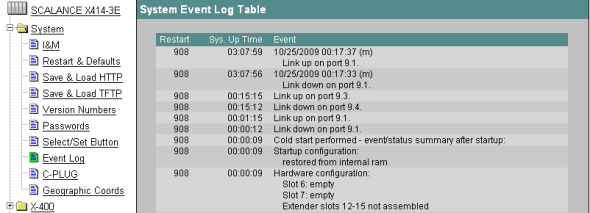
图 3 交换机的系统日志
对于上述描述的系统,可以使用PG的时间来同步PLC和交换机的系统时间。PG的系统时间改为格林威治时间。
对于交换机,在组态Web的Agent ® Time Config页面,清空“System time”文本框,然后点击“Set Value”按钮即可以获取PG当前的时间。
对于PLC CPU319,在Step7的硬件组态中,选择菜单“PLCSet time of day”,弹出Set Time of Day对话框,点击“Apply”来同步PLC的时间。如下图 4 应用PG时间。

图 4 应用PG时间
这样CPU和交换机的系统时间通过手动方式完成同步,由于CPU和交换机的硬件不同,所以无法实现真正的时间同步。如果当某一IO设备发生丢站现象时,由于PLC和交换机的时间不能准确对时,所以可能无法准确的推断现场故障。
注意:由于交换机显示为上电运行时间,所以重新启动后,需要手动重新分配系统时间。
1.3 SIMATIC模式
通过SIMATIC PLC/CP在本地网络中作为时间主站,使用SIMATIC Time协议来同步各台交换机(时间从站)的系统时间。
这里使用CPU315-2DP作为时间主站,CP343-1作为时间的转发站,CPU319和SCALANCE X400作为时间从站。
对于PLC CPU315,打开CPU315-2DP的硬件组态,双击CPU,弹出CPU属性对话框,点击“Diagnostics/clock”页,在“On MPI”设置“Synchronization type”为“As master”即作为时钟主站,设置同步时间间隔“Time interval”为1秒。如图 5 CPU设置时间主站。
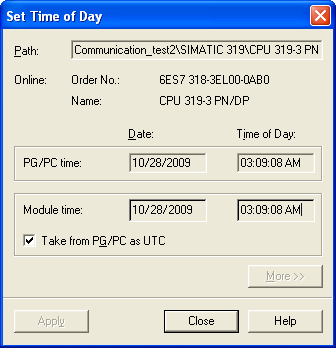
图 5 CPU设置时间主站
然后双击CP343-1,弹出CP343-1属性对话框,点击Time-of-Day Synchronization”页,使能SIMATIC Mode的“Forward time of day”和“Automatic”选项。如图 6 CP343-1设置时间属性。最后保存和编译Step7硬件组态,并且下载。

图 6 CP343-1设置时间属性
对于CPU319,打开CPU319-3PN/DP的硬件组态,对于CP343-1的选项参考图 6 CP343-1设置时间属性。然后双击CPU,弹出CPU属性对话框,点击“Diagnostics/clock”页,在“On MPI”设置“Synchronization type”为“As slave”即作为时间从站。如图 7 CPU设置时间从站。最后保存和编译Step7硬件组态,并且下载。

图 7 CPU设置时间从站
组态SCALANCE X414-3E,打开组态页面。点击组态Web页面的Agent,使能“Simatic time”,点击“Set values”按钮保存组态设置。如图 8使能SIMATIC Time。

图 8使能SIMATIC Time
同步后,点击组态Web页面的Agent ® Time Config的查看“System time”此时显示的系统时间为“10/29/2009 07:52:28(S)”,后缀(S)表示交换机的系统时间被SIMATIC时间同步。如图 9 SIMATIC时间同步的时间。

图 9 SIMATIC时间同步的时间
这样现场的PLC和SCALANCE X交换机就同步了系统时间,对于现场的故障排查非常的方便。如果当某一IO设备发生丢站现象时,由于PLC和交换机的时间是同步的,所以可以准确的推断现场故障。
注意:由于SIMATIC Mode时间同步基于ISO标准,是MAC层的时间同步,所以不支持路由,也就是跨网段的时间同步不能使用SIMATIC同步方式。对于SCALANCE X400交换机的Firmware必须为3.0以上的版本才支持。
1.4 NTP模式
在本地网络中架设时间服务器通过网络时钟协议(S)NTP协议来同步网络中的各台交换机和PLC的系统时间。
对于如何架设时间服务器,以及同步PLC,请参考下载中心应用文档《使用NTP方式对PLC或者CP进行时间同步使用入门》链接参考:87668743
时间服务器组态完毕后,交换机的Web页面,点击的交换机的Web页面AgentTime Config设置SNTP的相关组态。参考图 10 SNTP组态。
然后点击的交换机的Web页面Agent,使能“SNTP”,点击“Set values”按钮保存组态设置。如图 11 使能SNTP。

图 10 SNTP组态

图 11 使能SNTP
最后,再次点击Web页面Agent ® Time Config查看“System time”,此时显示的系统时间为“06/28/2009 14:09:13(S)”,后缀(P)表示交换机的系统时间通过SNTP协议所同步。如图 12 SNTP同步的时间。
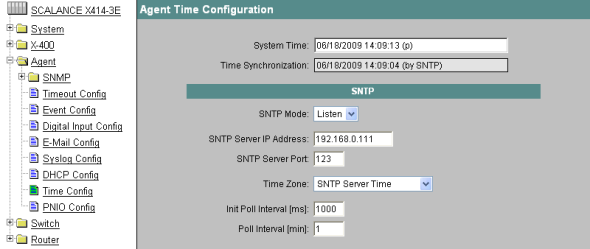
图 12 SNTP同步的时间
这样现场的PLC和SCALANCE X交换机就同步了系统时间,对于现场的故障排查非常的方便。如果当某一IO设备发生丢站现象时,由于PLC和交换机的时间是同步的,所以可以准确的推断现场故障。
注意:由于SNTP时间同步基于IP,所以支持路由,也就是跨网段的时间同步需要使用SNTP的同步方式。对于SCALANCE X400交换机,不要同时激活SNTP和SIMATIC Time,避免出现时间跳跃。
关键词
SCALANCE X,时间同步
- 评论
- 收藏 收藏
- 点赞 点赞
- 纠错 纠错













 西门子官方商城
西门子官方商城










 关联文档
关联文档









{{item.nickName}}